CAD里面模型比例如何调整?
溜溜自学 室内设计 2021-07-12 浏览:2411
大家好,我是小溜,在我们日常工作中使用“CAD软件”会遇到各种各样的问题,不管是新手还是高手都会遇到自己不知道的问题,比如“CAD里面模型比例如何调整?”,下面小编就讲解一下怎么解决该问题吧,此教程共分为6个步骤,小编用的是联想天逸台式电脑,电脑操作系统版本以Win7为例,希望能帮助到各位小伙伴!
工具/软件
电脑型号:联想(Lenovo)天逸510S
操作系统:Windows7
软件名称:CAD2010
步骤/教程
1、首先打开CAD软件,任意画一个图形,如下图所示:
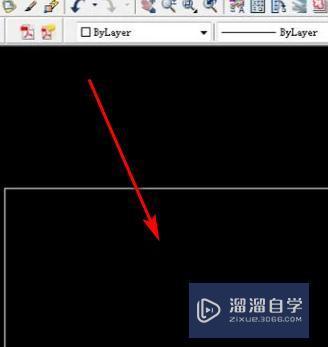
2、接着在下方命令栏输入“sc”,回车,接着按照提示选择图形,如下图所示:
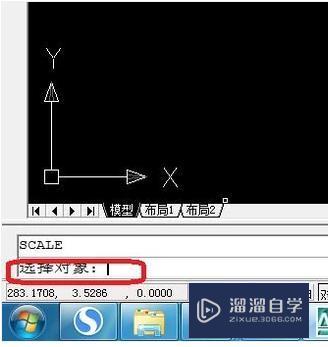
3、接着图形变成虚线,如下图所示:

4、接着鼠标选中图形的一个基点拖动,右击确认,如下图所示:
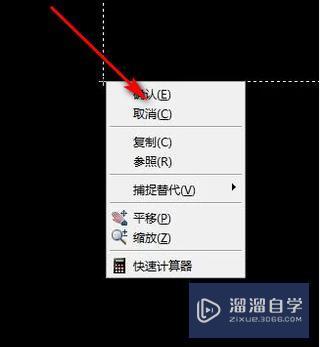
5、按照图中提示设定基点。

6、最后设置完成,如下图所示:

相关文章
距结束 04 天 19 : 32 : 01
距结束 00 天 07 : 32 : 01
首页






